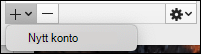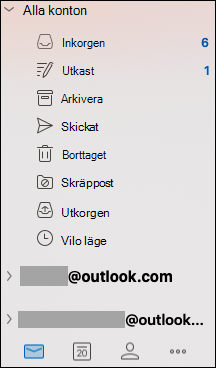Om du har fler än ett konto i Outlook kan du förenkla inkorgen genom att förena dem med ett.
Lägga till ett konto i Outlook för Mac
-
Om du bara har ett konto i Outlook kan du lägga till ett annat genom att klicka på verktyg i Mac-verktygsfältet och sedan klicka på konton.
-
Klicka på knappen Lägg till ett konto (+) och sedan på nytt konto.
-
Följ anvisningarna som visas för att lägga till ett annat konto.
Komma åt din enhetliga inkorg
-
När du har flera konton kan du gå till alla konton till vänster på fliken e-post . Om den inte visas klickar du på pilen till vänster om alla konton.
-
Klicka på Inkorgen under alla konton så visas e-postmeddelanden från alla dina e-postkonton i den Inkorgen.
-
Om du vill visa e-post från bara ett av dina konton går du till Inkorgen under det kontot.